21 errores más comunes usando Photoshop (Parte I)

Este el primero de los 3 posts sobre errores y descuidos usando Photoshop ®. Cualquier usuario de Photoshop®, sabe que este software nos brinda un gran abanico de herramientas para obtener el mismo resultado con decenas de formas diferentes, y que además, contiene un extenso compendio de atajos de teclado que optimizan el tiempo empleado en realizar esos retoques, pero esa versatilidad consigue que cualquier descuido se transforme en errores de programa… digamos “inescrutables”.
Por ello , desde el equipo ProRetoque queremos señalar estos errores humanos de una manera constructiva y aprender a evitarlos. Partiendo desde las típicas novatadas del usuario junior, hasta los descuidos del retocador más experimentado. Ya sea por combinar herramientas incompatibles o pulsar el teclado involuntariamente, estos problemas consigue rebanar los sesos hasta al más ávido de los profesionales.
En el post de hoy empezaremos por los primeros 7 descuidos más comunes en la iniciación con el retoque usando Photoshop.
1. Selecciones olvidadas
La herramienta parche es muy útil para eliminar imperfecciones, pero al cambiar de selección (haciendo clic en la imagen) puede que dejemos un pixel seleccionado por error. Si no aprecias cambio usando el pincel o tu tampón de clonar no te hace caso, no sigas probando herramientas para averiguar cual funciona, seguramente tienes una selección extraviada por alguna parte de la imagen. El atajo comando/ Control D elimina posibles selecciones ocultas.
2. Opacidad de capas
En ocasiones se aplican efectos en distintas capas con el mismo contenido pero con diferente opacidad. Si revisando la imagen encuentras una mancha del sensor que por más que intentas quitar, sigue sin desaparecer. Revisa la opacidad de la capa donde andas, porque normalmente la mancha está en la capa inferior. atajo de teclado para reducir la opacidad : «Shift+Número».
3. Máscara rápida
Si por arte de magia no funciona ninguna de tus herramientas salvo el pincel, no entres en pánico al ver pasar los minutos y tu photoshop sigue sin responder por más que lo reinicies; seguramente has activado la máscara rápida pulsando involuntariamente la tecla Q en algún momento.
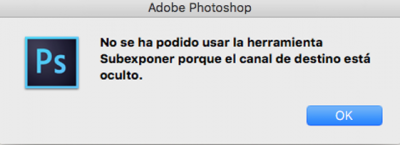
4. Imposible guardar como PNG
Este formato es muy interesante por la versatilidad que nos ofrece, pero tiene algunas peculiaridades que se deben tener en cuenta. Como por ejemplo: contener trazados. si al cerrar la imagen con cambios no puedes seleccionar este formato al guardarlo, no malgastes neuronas pensando que tu archivo está corrupto o que photoshop tiene capadas algunas opciones… posiblemente tu archivo contiene un trazado adjunto y con un guardar como en lugar de cerrar el archivo será suficiente para remediarlo.
5. Tamaño y resolución de imagen
Hasta una herramienta tan común como es el «cambiar tamaño de imagen» tiene sus pormenores, ya que incluso sin activar la restricción de proporciones, si no introducimos inicialmente el valor de la resolución que queremos, el software volverá remuestrear los tamaños de imagen. Por lo que recomendamos cambiar antes los pixeles por pulgada para introducir a posteriori el tamaño de imagen deseado.
6. Paneles de Herramientas
Para sesiones donde se debe hilar muy fino y las imágenes suelen tener tamaños considerables, es obligado editar la imagen a tamaño real para eliminar imperfecciones. Por lo que si al echar un vistazo general, hay esquinas o bordes del lienzo sin «barrer» digitalmente hablando, es que seguramente la ventana historia o similar tapaba esa parte de la imagen.
7. Pantalla con suciedad
Puede parecer algo obvio, pero en proyectos de retoque donde se duerme poco y el trabajo se debe entregar «ayer» llega a ser un problema recurrente. La gamuza es tu amiga, utilízala cada vez que sea necesario y prohíbe tocar la pantalla con el dedo.
Sabemos lo complicado que puede llegar a ser comprender o interpretar estos errores, por lo que si tenéis algún problema concreto que no sabéis de dónde viene, os animamos a que nos lo contéis en los comentarios.



Kris gomula
31 octubre, 2019 at 12:02 pmHola. Para mi el photoshop es difícil y me cuesta aprenderlo bien. Se hacer cosas fáciles en esta herramienta pero creo que ya nunca considere ser un profesional.
Saludos